Como converter uma unidade Windows de Fat32 para NTFS
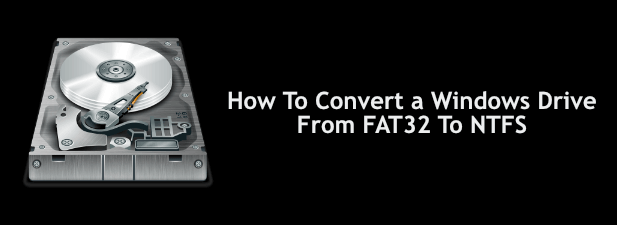
- 2421
- 352
- Enrique Crist
Os sistemas operacionais do Windows mais antigos dependiam muito do sistema de arquivos FAT32 para armazenamento. Este sistema de arquivos foi desenvolvido com sistemas operacionais de 32 bits em mente, limitando a capacidade máxima de armazenamento de unidades FAT32 a 2 TB e tamanhos de arquivo a entre 2 e 4 GB (dependendo do seu sistema operacional). FAT32 é um sistema de arquivos antigo, no entanto.
O NTFS tem sido o sistema de arquivos padrão para os usuários do Windows desde os dias do Windows XP; portanto, se você ainda estiver segurando as unidades que usam o FAT32, estará perdendo a velocidade e os avanços técnicos que o NTFS atualmente mantido oferece. Se você deseja converter uma unidade de janela de Fat32 para NTFS, aqui está o que você precisará fazer.
Índice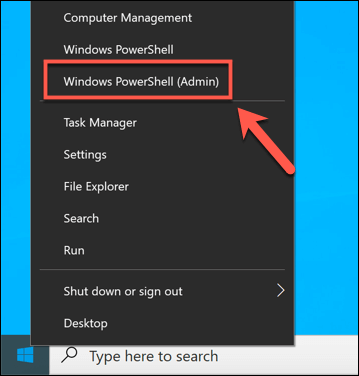
- Na janela do PowerShell Open, digite converter e: /fs: ntfs, substituindo E: com a letra de acionamento correta para sua unidade.
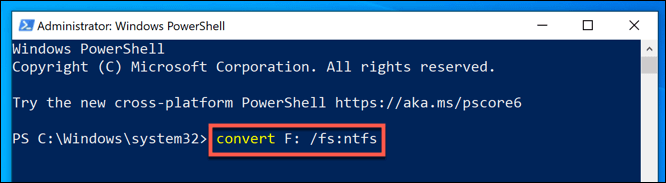
O processo levará um pouco de tempo para concluir. Depois que o processo é concluído e assumindo que não ocorreram erros, o sistema de arquivos na sua unidade deve ter se convertido em NTFs sem etapas adicionais necessárias.
Se ocorrer um erro, pode indicar um problema com sua unidade; portanto, verifique seu disco rígido para erros antes de tentar o processo novamente.
Converter unidades FAT32 em NTFs usando o Windows File Explorer
Ao converter sua unidade de Fat32 para NTFs sem formatá -la é a opção preferida, talvez você não consiga fazer isso. Se o seu sistema de arquivos tiver erros, ou você simplesmente deseja limpar a unidade e redirecionar, você pode achar a formatação que é a melhor opção.
Isso significa que seu sistema de arquivos FAT32 atual será apagado, juntamente com todos os arquivos existentes e substituído por uma unidade NTFS vazia. Você pode fazer isso de algumas maneiras, mas o método mais rápido é usar o Windows File Explorer.
- No Windows File Explorer, abra o Este PC seção usando o painel de navegação à esquerda. Suas unidades serão listadas sob o Dispositivos e unidades seção.
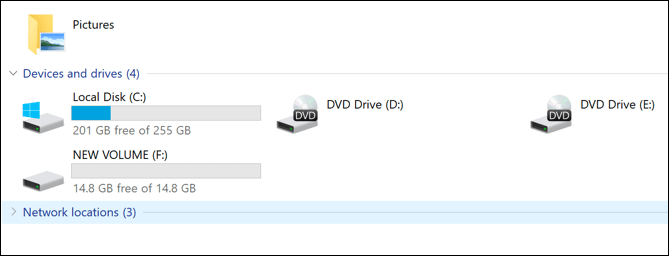
- Para formatar uma unidade FAT32, clique com o botão direito do mouse na unidade que você deseja converter. No menu de contexto, clique Formatar.
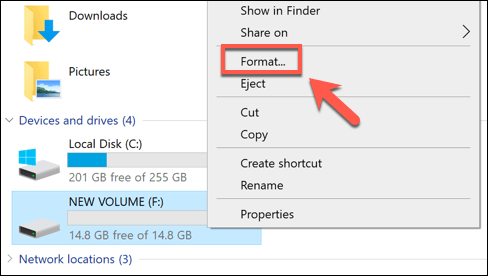
- No Formatar Janela, você pode definir o nome, o tipo de arquivo e o tipo de formatação. Certifique -se de selecionar NTFS de Sistema de arquivo menu suspenso. Se você quiser nomear sua unidade, defina um novo rótulo no Rótulo de volume caixa. Você também pode limpar rapidamente sua unidade, permitindo o Formatação rápida Caixa de seleção.
- Quando estiver pronto para começar a formatar, pressione o Começar botão.
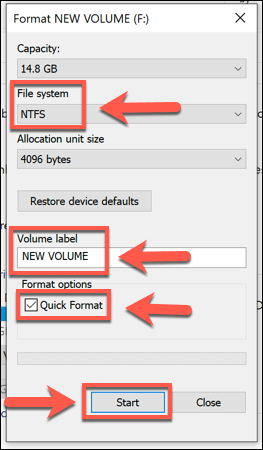
- O Windows solicitará confirmação de que você realmente deseja formatar a unidade, alertando o risco de perda de dados. Imprensa OK confirmar.
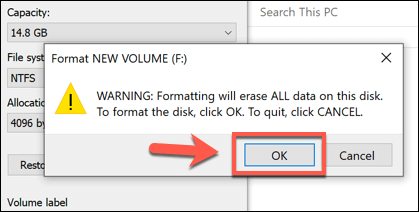
A velocidade de formatação varia, dependendo do tamanho da unidade e se você selecionou para usar a opção de formato rápido. Depois que o processo de formatação do NTFS estiver concluído, você estará livre para usar a unidade imediatamente.
Converter unidades FAT32 em NTFs usando gerenciamento de disco
Você também pode usar o Gerenciamento de disco do Windows ferramenta para formatar uma unidade FAT32, convertendo -a em NTFS. Como o método acima, isso também limpará seus dados; portanto, faça backup de seus arquivos primeiro.
- Para abrir o gerenciamento de disco, clique com o botão direito do mouse no menu Iniciar e clique no Gerenciamento de Disco opção.
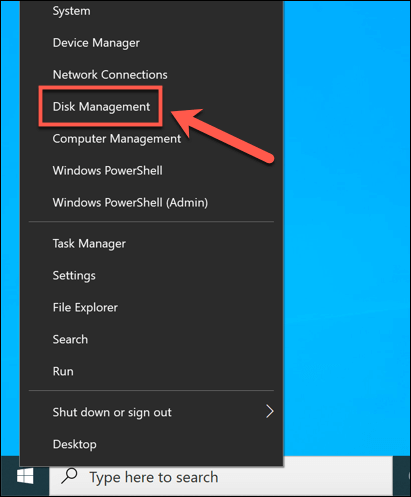
- No Gerenciamento de Disco Janela, uma lista de suas unidades e partições será listada. Para formatar uma partição da unidade, clique com o botão direito do mouse em uma entrada na lista de disco (na parte superior) ou na lista de volume (na parte inferior) e selecione o Formatar opção.
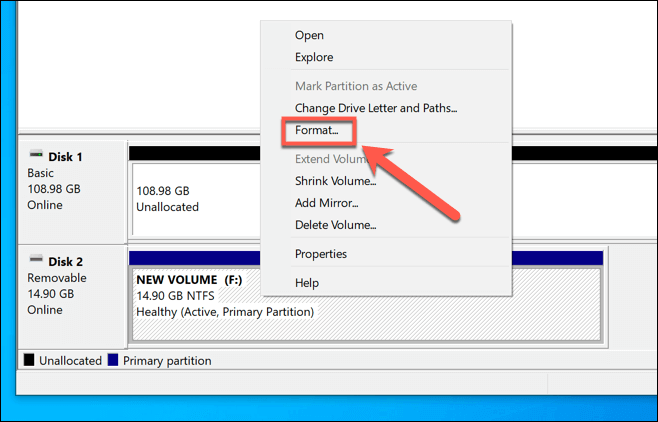
- No Formatar Janela, você pode selecionar um rótulo de volume e sistema de arquivos. Para o sistema de arquivos, selecione NTFS. Você também pode querer pressionar o Realize um formato rápido Caixa de seleção para formatar rapidamente sua unidade, mas se você quiser limpá -la com segurança, verifique se esta caixa de seleção é deixada desmarcada em vez disso. Quando estiver pronto, pressione OK confirmar.
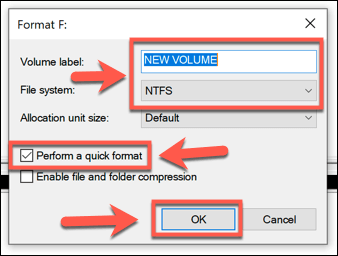
- Você será solicitado a confirmação de que deseja formatar o disco, perdendo quaisquer arquivos salvos no processo. Clique Sim para prosseguir.
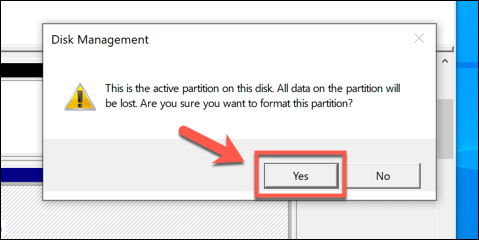
A unidade será formatada neste momento. Após a conclusão do processo, sua unidade recém -formatada aparecerá no Windows File Explorer para você usar.
Usando software de terceiros para converter unidades FAT32
O Windows inclui vários métodos internos para formatar ou converter unidades de FAT32 para NTFS, mas também existem opções de terceiros disponíveis.
Um exemplo de software livre capaz de executar esta tarefa é Assistente de partição da AOMEI. Embora exista uma versão paga deste software, a versão gratuita é capaz de converter unidades FAT32 em NTFs sem formatar as unidades e perder seus dados.
- No Assistente de partição da AOMEI Janela principal, você verá uma lista de suas unidades instaladas e partições individuais de unidade. Para converter uma partição de unidade, selecione -a na lista na parte inferior e pressione o Converter em NTFs opção no menu esquerdo.
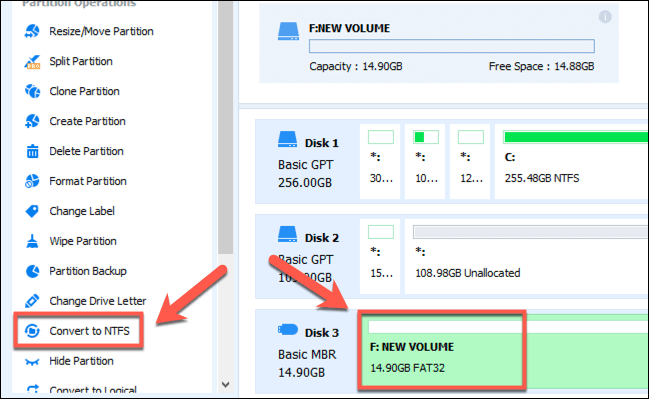
- No Converter em partição NTFS caixa de opções, verifique se isso NTFS é a opção selecionada no menu suspenso e pressione OK confirmar.
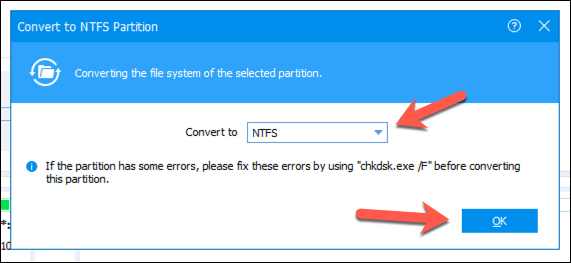
- Com suas opções de conversão selecionadas, agora você precisará aplicar as alterações. aperte o Aplicar botão no canto superior esquerdo da janela para fazer isso.
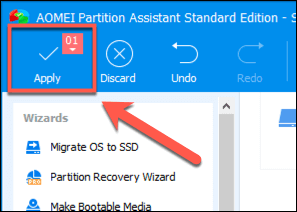
- No Operações pendentes caixa, você pode ver uma lista de tarefas que deseja que o software execute. Confirme se as configurações de conversão corretas do FAT32 para NTFS estão no lugar (por exemplo, que você está convertendo a unidade FAT32 correta). Depois de ficar feliz em prosseguir, pressione o Continuar botão.
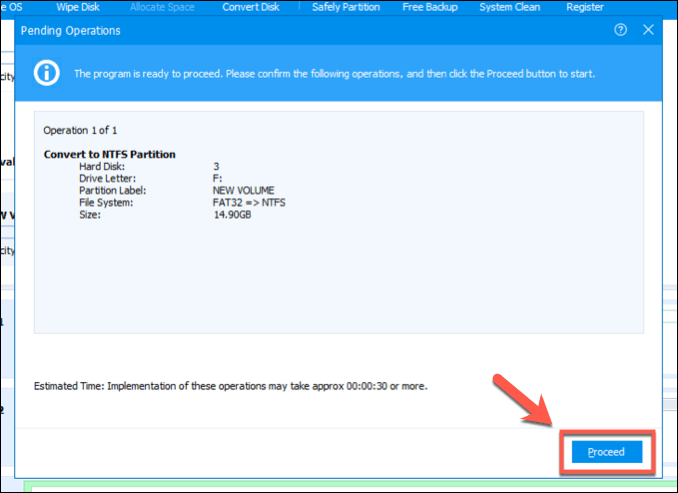
- Você será solicitado a confirmação de que deseja prosseguir. Imprensa Sim Para confirmar e iniciar a conversão do sistema de arquivos.
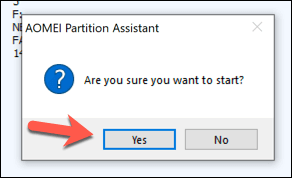
- Você pode seguir a barra de progresso na tela para monitorar a conversão. Uma vez concluído com sucesso, Aomei irá alertá -lo.
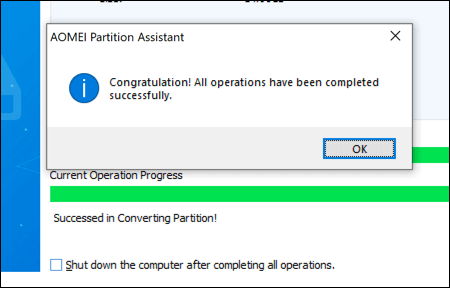
Sua unidade NTFS recém-convertida estará pronta para você usar imediatamente assim que esse processo tiver concluído.
Sistemas de arquivos alternativos para unidades do Windows
FAT32 pode ser um sistema de arquivos antigo, mas isso não significa que vale a pena abandonar. Você pode usar uma unidade FAT32 mais antiga como uma unidade de armazenamento compartilhada para sistemas de botas duplas, mas provavelmente achará mais fácil alterar para o NTFS ou outro tipo de sistema de arquivos como o Ext4, o sistema de arquivos usado por muitas distribuições Linux.
Você pode preferir usar o FAT32 para uma unidade USB se estiver trabalhando em PCs mais antigos, mas na maioria das vezes, o NTFS é o melhor sistema de arquivos para unidades de armazenamento USB e externo, mesmo que o FAT32 seja considerado a opção mais compatível. Se você tem um Mac, no entanto, pode querer experimentar o EXFAT, pois o Windows e o MacOS suportam.
- « Como raspar um site
- Como corrigir o erro “Windows não conseguiu configurar um ou mais componentes do sistema” »

